PC를 Windows 11로 업그레이드한 후 Windows 10으로 돌아가는 방법에는 여러 가지가 있습니다. 다음은 Windows 11에서 안정적인 이전 Windows 10으로 전환하는 방법에 대해 알아야 할 사항입니다.
Windows 10으로 다운그레이드하는 두 가지 방법
Windows 11로 업그레이드한 시기에 따라 두 가지 방법이 있습니다.
지난 10일 동안 Windows 11로 업그레이드한 경우 설치를 “롤백”할 수 있습니다. 무엇보다 “실행 취소” 버튼에 가깝습니다. 이전 Windows 10 환경으로 돌아갈 수 있습니다.
이 옵션은 Windows가 이전 운영 체제 파일을 10일 동안 보관하기 때문에 10일 동안만 사용할 수 있습니다. Windows는 내부 드라이브에 공간을 확보하기 위해 10일 후에 임시 파일을 삭제합니다. 디스크 정리와 같은 프로그램을 사용하여 수동으로 제거할 수도 있습니다. 이 “롤백” 기능은 대부분 새 버전의 Windows를 사용할 때 긴급 “실행 취소” 버튼으로 사용됩니다.
둘째, Windows 10을 설치한 지 10일이 넘었다면 다시 설치할 수 있습니다. Windows 11을 새로운 Windows 10 시스템으로 교체하게 되므로 처음부터 설정해야 합니다.
계속하기 전에 중요한 데이터를 백업하십시오. 처음 10일 이내에 롤백 절차를 수행하면 파일을 바로 사용할 수 있지만 전체 재설치 프로세스는 드라이브에서 모든 것을 지울 것입니다. 백업은 특히 운영 체제를 다시 설치할 때 항상 현명한 생각입니다.
옵션 1: Windows 10으로 롤백
시스템을 업그레이드한 지 10일이 지나지 않은 경우 Windows 11 설정 앱에서 Windows 10으로 간단하게 돌아갈 수 있습니다.
먼저 설정 앱을 엽니다. (Windows+i를 눌러 실행할 수 있습니다.) 시스템 > 복구로 이동합니다.
복구 옵션 아래에 “돌아가기” 버튼이 표시됩니다. 컴퓨터에서 옵션을 사용할 수 있는 경우 “돌아가기” 버튼을 클릭하면 Windows가 현재 Windows 11 시스템을 이전 Windows 10 시스템으로 교체하여 Windows 10으로 롤백합니다.
그림에 표시된 화면에서 Windows 10은 다운그레이드하는 이유를 묻고 알아야 할 추가 정보를 제공합니다.
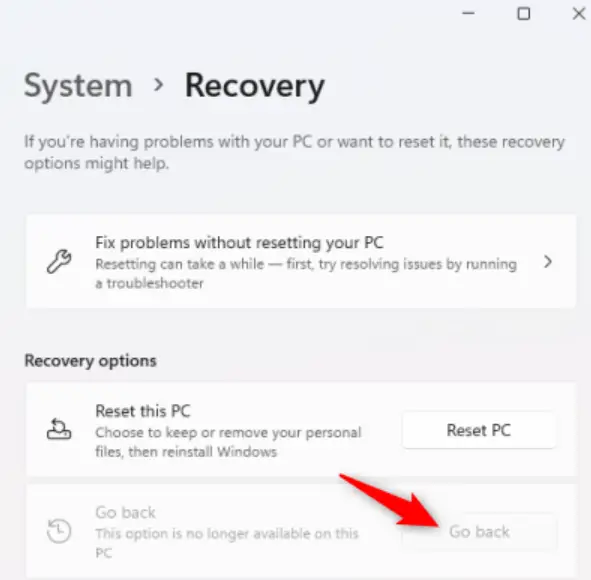
옵션 2: Windows 10 재설치
설정의 “돌아가기” 옵션이 비활성화되어 있고 Windows 10 설정 앱이 PC에서 더 이상 사용할 수 없다고 주장하는 경우 다시 설치해야 합니다. 완전히 새로운 Windows 버전을 설치할 수 있으며 이후에는 모든 프로그램을 다시 설치해야 합니다.
시작하려면 Microsoft 다운로드 Windows 10 웹 페이지로 이동하십시오. 설치 미디어 만들기에서 “지금 도구 다운로드”를 클릭하여 Microsoft의 Windows 10 설치 도구를 다운로드합니다.
참고: 도구 이름에도 불구하고 Windows 10을 다시 설치하는 데 USB 드라이브나 DVD가 필요하지 않습니다.

메시지가 표시되면 예를 클릭하여 Microsoft의 소프트웨어 사용권 계약에 동의하고 “MediaCreationTool” EXE 파일을 실행합니다.
“무엇을 하시겠습니까?”에서 “지금 이 PC 업그레이드”를 선택하십시오. 페이지에서 “Windows 10″을 선택한 후 “다음”을 클릭합니다. 이름에도 불구하고 이 옵션은 Windows 11에서 업그레이드된 Windows 10을 컴퓨터에 다시 설치합니다.
Windows 11을 실행하는 PC가 불안정한 경우 다른 Windows PC에서 이 도구를 다운로드하고 USB 드라이브에 설치 미디어를 만든 다음 해당 USB 드라이브를 사용하여 불안정한 Windows 11 PC에 Windows 10을 다시 설치할 수 있습니다.
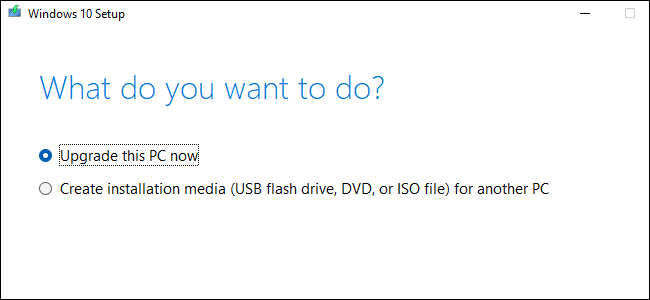
새 버전의 Windows를 설치하면 설치 프로그램이 준비를 마치고 “진행률” 표시기를 “100%”로 채웁니다. 선택적으로 설치 마법사가 표시되는 동안 계속을 클릭할 수 있습니다.
“Choose What to Keep” 화면에서 “Nothing”을 선택해야 합니다. 개인 데이터를 포함한 전체 시스템 드라이브는 Windows에서 지워집니다.
계속 진행하면 Windows 11 컴퓨터의 내부 드라이브에 있는 모든 데이터가 지워집니다. 백업이 있는지 확인하십시오!
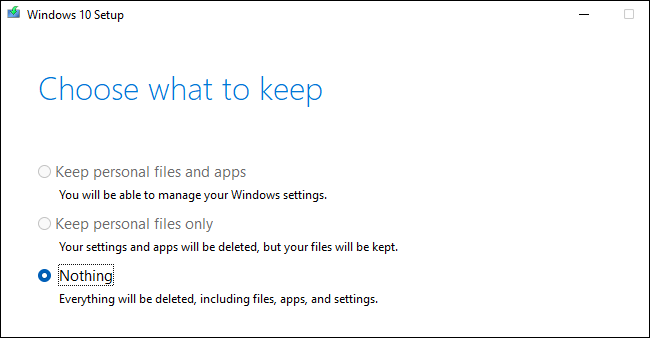
설정 프로세스를 계속 진행합니다. 설치는 운영 체제가 없는 새 PC에 Windows 10을 설치하는 것과 거의 동일합니다.

